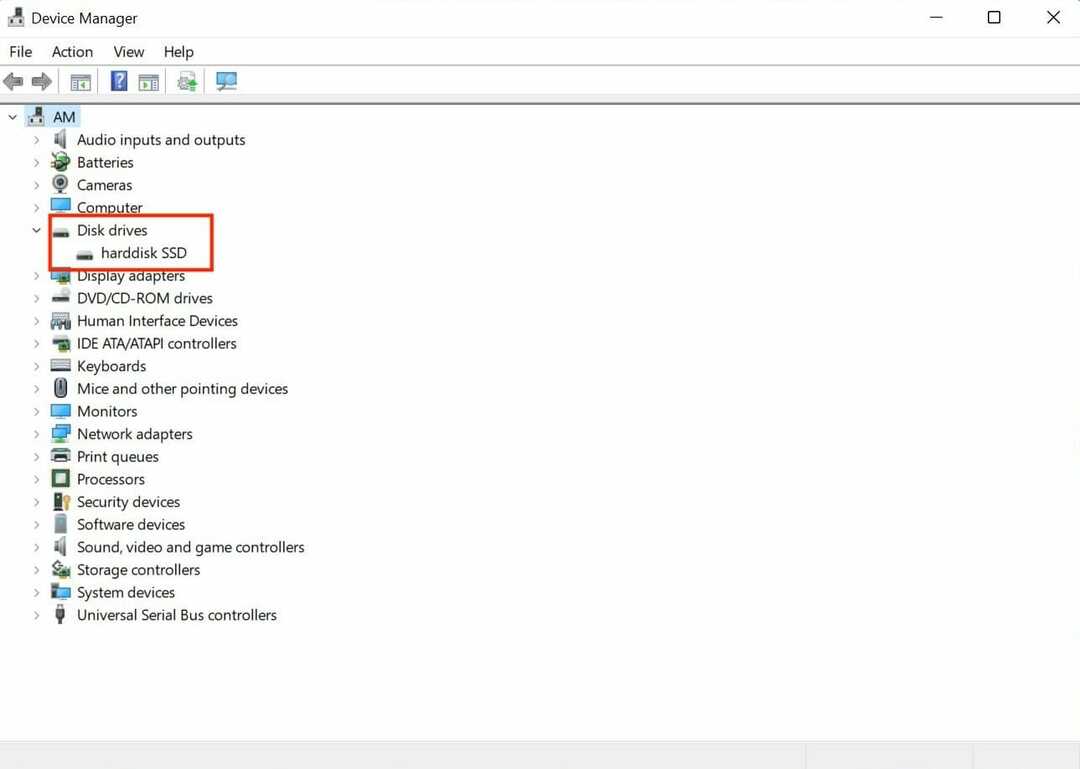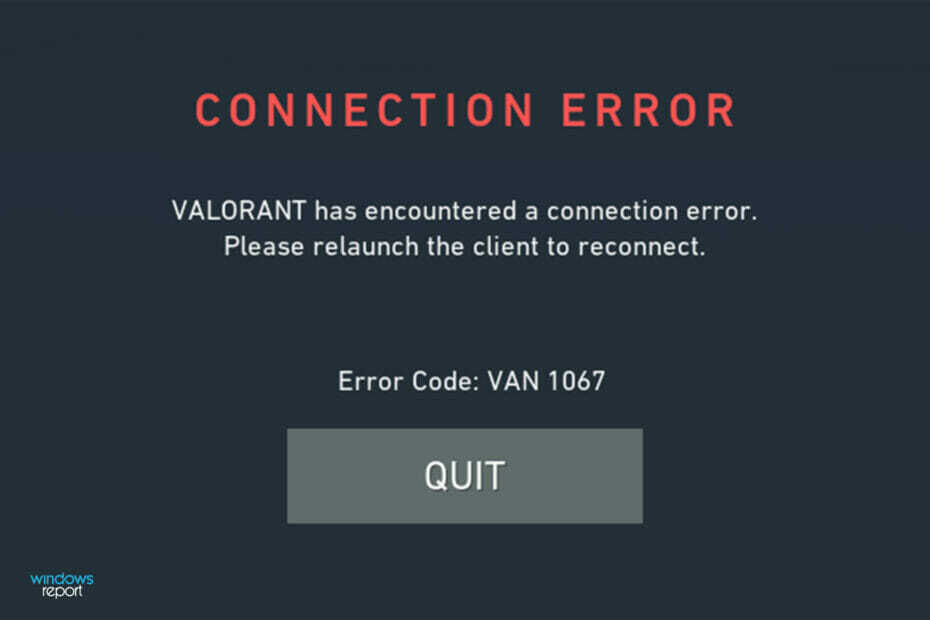„Call of Duty: Modern Warfare 2“ gali sugesti „Steam Deck“, tačiau yra keletas sprendimų, kuriuos galite išbandyti.
- „Call of Duty: Modern Warfare 2“ dažnai gali susidurti su problemomis „Steam Deck“.
- Jei žaidžiate iš Battle.net, įsitikinkite, kad jis yra tame pačiame skaidinyje kaip ir jūsų Windows.
- Jei ne, apsvarstykite galimybę žaisti „Steam“.
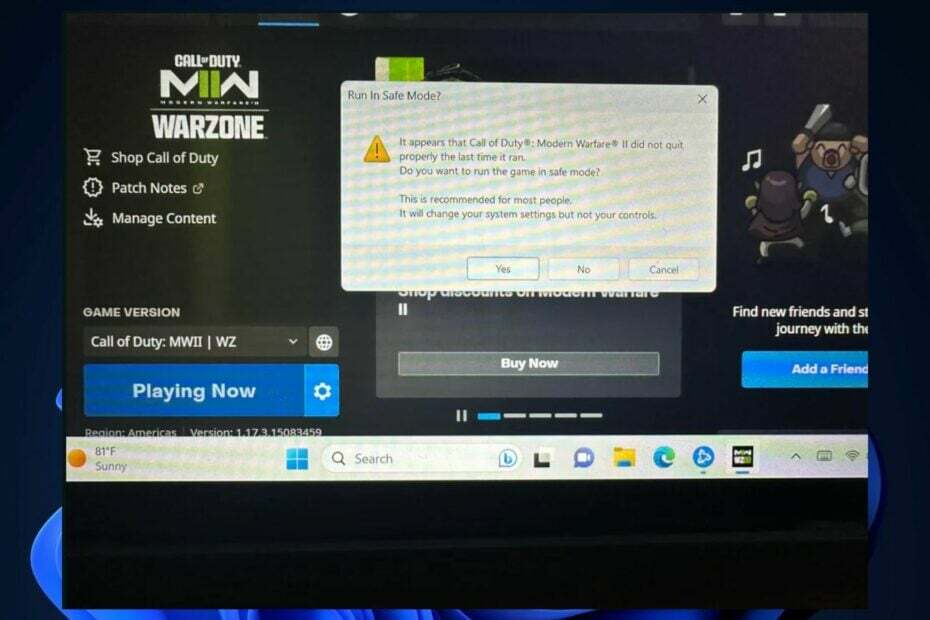
XĮDIEGTI PASPUSTELĖT ATSISIUNČIŲ FAILĄ
- Atsisiųskite „Fortect“ ir įdiekite savo kompiuteryje.
- Pradėkite įrankio nuskaitymo procesą ieškoti sugadintų failų, kurie yra jūsų problemos šaltinis.
- Dešiniuoju pelės mygtuku spustelėkite Pradėti remontą kad įrankis galėtų pradėti taisymo algoritmą.
- Fortect atsisiuntė 0 skaitytojų šį mėnesį.
Call of Duty pastaruoju metu buvo labai populiarus, ypač senieji Call of Duty žaidimai. „Microsoft“ neseniai sutvarkė serverius, o dabar su draugais vėl galite žaisti internetines rungtynes senuose „Call of Duty“ žaidimuose.
Nors jais geriausia mėgautis kompiuteriu, bet kuris „Windows 11“ įrenginys turėtų palaikyti „Call of Duty“ žaidimus. Mes kalbame apie „Steam Deck“. Jei žaidžiate Call of Duty iš ten, jis turėtų veikti sklandžiai ir tinkamai. Jūs neturėtumėte susidurti su problemomis.
Tačiau atrodo, kad kartais žaidimas sugenda. Ypač Call of Duty: Modern Warfare 2. Atrodo, kad jei žaidžiate „Steam Deck“, žaidimas netikėtai sugenda ir pasirodys šis pranešimas:
Panašu, kad paskutinį kartą paleidus „Call of Duty: Modern Warfare 2“ nepavyko tinkamai išjungti. Ar norite paleisti žaidimą saugiuoju režimu? Tai rekomenduojama daugumai žmonių. Tai pakeis sistemos nustatymus, bet ne valdiklius.
Tada jums suteikiamos parinktys Taip, Ne ir Atšaukti.
Tačiau čia yra keletas sprendimų, kuriuos galite išbandyti pirmiausia.
Ar kas nors žino, kaip paleisti battle.net call of duty iš Windows 11? Kyla problemų
pateikė u/bshaw21 in SteamDeck
Pataisymas: Call of Duty: Modern Warfare 2 saugus režimas
Jei „Call of Duty: Modern Warfare 2“ staiga sudužo žaidžiant „Steam Deck“, tai reiškia, kad žaidimas susiduria su vidiniu konfliktu ir negali jo įveikti. Įsitikinkite, kad jūsų žaidime yra naujausių pataisų, bet jei tai neveikia, pažiūrėkime, kaip išspręsti problemą.
Įdiekite Call of Duty: Modern Warfare 2 iš Steam, o ne Battle.net
- Eikite į Call of Duty: Modern Warfare Steam puslapis.
- Atsisiųskite pasirinktą paketą.

- Įdiegti ir žaisti žaidimą.
Keletas vartotojų pažymėjo, kad „Call of Duty: Modern Warfare 2“ Battle.net versija kažkaip susiduria su šia problema, o „Steam“ versija veikia tinkamai. Galbūt norėsite išbandyti „Steam“ versiją, net jei esate „Activision Blizzard“ gerbėjas.
Įdiekite „Call of Duty: Modern Warfare 2“ tame pačiame disko skaidinyje kaip „Steam Deck“ „Windows 11“
Jei norite toliau žaisti Call of Duty: Modern Warfare 2 iš savo Battle.net paskyros, atrodo, kad turite įdiegti žaidimą tame pačiame disko skaidinyje kaip ir jūsų Steam Deck Windows 11.
Norėdami tai padaryti, tiesiog pašalinkite „Call of Duty“ žaidimą, tada iš naujo įdiekite jį tame pačiame skaidinyje kaip ir „Windows 11“. Tai galite lengvai padaryti naudodami Battle.net platformą.
Praneškite mums, ar kuris nors iš šių sprendimų jums padėjo, toliau pateiktame komentarų skyriuje.
Vis dar kyla problemų?
REMIAMAS
Jei pirmiau pateikti pasiūlymai neišsprendė problemos, jūsų kompiuteryje gali kilti rimtesnių Windows problemų. Siūlome pasirinkti „viskas viename“ sprendimą, pvz Fortect efektyviai išspręsti problemas. Įdiegę tiesiog spustelėkite Peržiūrėti ir taisyti mygtuką ir tada paspauskite Pradėti remontą.